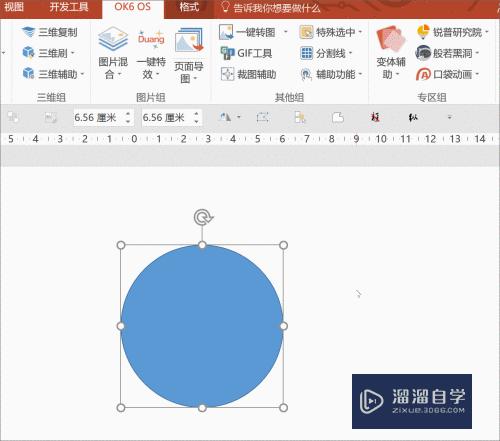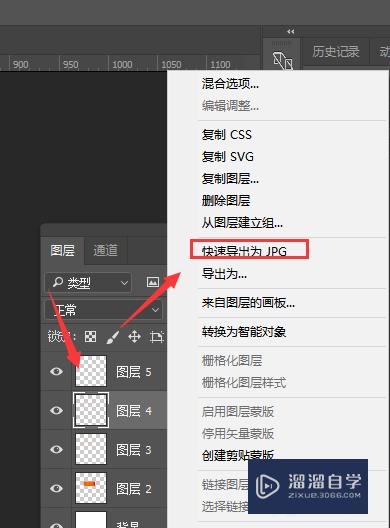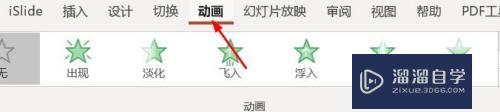PS如何把两个人物的肤色调成一样(ps如何把两个人物的肤色调成一样颜色)优质
有时我们需要把两个人物照片放在一起。而人物的肤色不统一会显的很突兀。这一节小渲就给大家分享一个经验。只调整皮肤的颜色。希望大家喜欢。
工具/软件
硬件型号:联想(Lenovo)天逸510S
系统版本:Windows7
所需软件:PS CS6
方法/步骤
第1步
把右侧人物肤色调成左侧人物肤色;

第2步
用多边形工具把右侧人物皮肤部分勾起来(创建选区)。然后羽化;
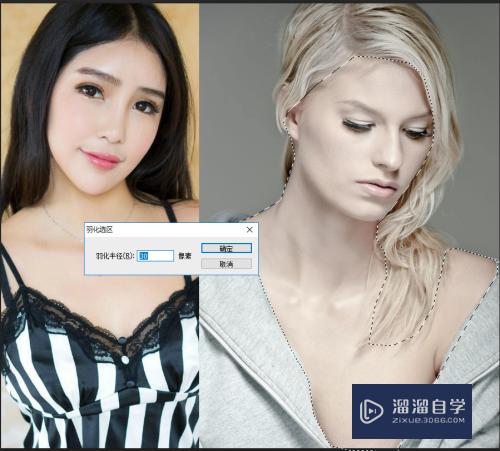
第3步
把信息面板调出来。用吸管工具吸取左侧皮肤和右侧皮肤的色值。对左右两个皮肤的C。M。Y。K的值进行对比。这样我们就知道右侧皮肤相对于左侧皮肤缺哪种颜色了;

第4步
然后用曲线工具调整右侧人物皮肤的C。M。Y。K值。青色代表C。洋红代表M。黄色代表Y。黑色代表K;
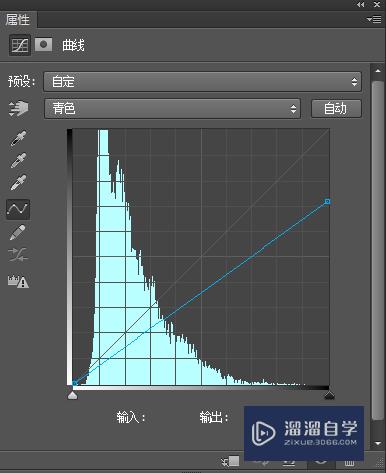
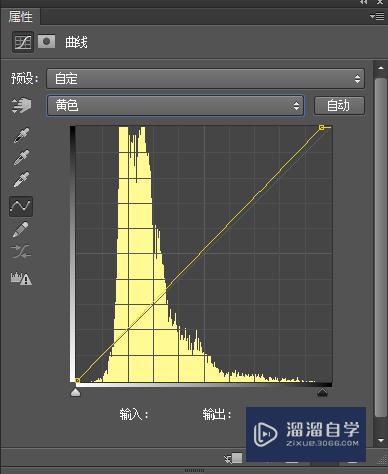
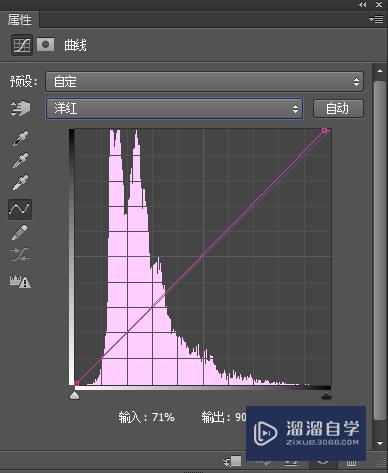
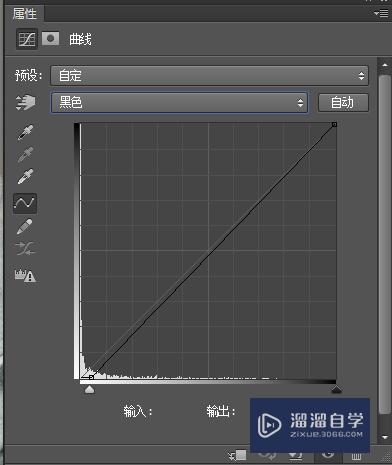
第5步
好了调整完了。看效果吧。

以上关于“PS如何把两个人物的肤色调成一样(ps如何把两个人物的肤色调成一样颜色)”的内容小渲今天就介绍到这里。希望这篇文章能够帮助到小伙伴们解决问题。如果觉得教程不详细的话。可以在本站搜索相关的教程学习哦!
更多精选教程文章推荐
以上是由资深渲染大师 小渲 整理编辑的,如果觉得对你有帮助,可以收藏或分享给身边的人
本文标题:PS如何把两个人物的肤色调成一样(ps如何把两个人物的肤色调成一样颜色)
本文地址:http://www.hszkedu.com/61880.html ,转载请注明来源:云渲染教程网
友情提示:本站内容均为网友发布,并不代表本站立场,如果本站的信息无意侵犯了您的版权,请联系我们及时处理,分享目的仅供大家学习与参考,不代表云渲染农场的立场!
本文地址:http://www.hszkedu.com/61880.html ,转载请注明来源:云渲染教程网
友情提示:本站内容均为网友发布,并不代表本站立场,如果本站的信息无意侵犯了您的版权,请联系我们及时处理,分享目的仅供大家学习与参考,不代表云渲染农场的立场!